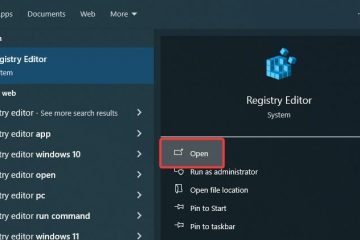Lorsque votre surface Pro 11 passe après une mise à jour ou ne reconnaîtra pas les accessoires, le coupable habituel est des conducteurs et du micrologiciel dépassés ou dépareillés. Les grands délinquants utilisent le mauvais package (Consumer vs Business), étant sur la mauvaise construction de Windows ou le saut de firmware mis en scène livré via Windows Update. Vous trouverez ci-dessous le moyen propre et sûr de se mettre à jour et de se remettre des erreurs d’installation courantes.
Avant de démarrer
, confirmez que votre modèle est Surface Pro (11e édition) et notez votre version Windows 11 . 24h2 ou plus récent est requis pour le firmware récent SP11. Vous pouvez vérifier rapidement votre version Windows avec winver ou ce guide rapide sur Comment vérifier la version et l’édition Windows 11 . Branchez la tablette et gardez-la en puissance AC. Connectez votre clavier de surface pro , Surface Pen et quéquetez afin qu’ils se mettent à jour également. Assurez-vous d’avoir une connexion Internet stable et suffisamment de stockage gratuit pour le package.
1) Chemin le plus rapide: mise à jour via l’application Surface et la mise à jour Windows
Ouvrez la surface application → aide et support → Vérifiez les mises à jour . Cela transforme Windows Update et installe tous les pilotes de surface et le micrologiciel applicables dans le bon ordre. Les mises à jour du micrologiciel sont mises en scène et peuvent nécessiter des redémarrages; Ils ne peuvent pas non plus être annulés .
Astuce: Une fois les finitions de mise à jour de Windows, installez également les mises à jour facultatives étiquetées «Surface…» dans les paramètres d’un ensemble complet. Si vous êtes nouveau dans ce domaine, voici un Windows 11 à la mise à jour de la procédure pas à pas .
2) Méthode manuelle: installez les Windows de pilote MSI officiels, Microsoft pilote + firmware MSI pour votre modèle exact:
Surface Pro (11e édition) -Consumer SKU Surface Pro for Business (11th Edition) -Business SKU
sur le lien de téléchargement de téléchargement de Microsoft. Choisissez le dernier package Windows 11 pour votre construction et exécutez le MSI en tant qu’administrateur. Ces MSI contiennent tous les pilotes cumulatifs requis et le micrologiciel pour l’appareil.
IMPORTANT: N’installez pas les packages Consumer vs Business. Si vous le faites, vous verrez généralement”Ce package n’est pas pris en charge sur cet appareil.”Revenez en arrière et prenez le bon lien pour votre édition.
3) Vérifiez l’installation
Une fois le cycle de redémarrage terminé, ouvrez Gestionnaire de périphériques et étendez firmware et dispositifs système . Vous devriez voir des entrées mises à jour comme Surface UEFI et Intégration de surface avec de nouveaux numéros de version. Si vous avez besoin d’un rafraîchissement pour l’ouvrir, voici comment ouvrir le gestionnaire de périphériques dans Windows .
4) Mettez à jour les accessoires et les quais
Laissez votre clavier de surface pro , Surface Pen , et Surface Dock connecté lors des mises à jour afin que leurs mises à jour du micrologiciel s’appliquent. Microsoft expédie également des mises à jour MSI séparés pour certains quais si vous en avez besoin pour le travail de la flotte.
5) Correction des erreurs d’installation courantes
Mauvaise version Windows
De nombreux SP11 relâchent la cible Windows 11 version 24h2 ou plus récent . Si vous êtes sur une construction plus ancienne, mettez à jour Windows d’abord, puis réessayez le MSI. “package non pris en charge”
Vous avez probablement téléchargé le package Business pour un appareil grand public (ou vice versa). Retournez à la table de Microsoft et choisissez la surface Pro (11e édition) ou Surface Pro for Business (11th Edition) . La mise à jour semble ne rien faire
Laisser la mise à jour Windows terminer d’abord, redémarrer, puis exécuter le MSI. Le MSI est cumulatif et n’appliquera que les composants de vos besoins de configuration. Accessoire non reconnu après la mise à jour
Gardez à nouveau l’accessoire connecté et exécutez Windows Update pour récupérer toutes les mises à jour d’extension. Si les problèmes persistent, réinstallez l’accessoire et puissant le cycle de l’appareil. Toujours instable après le firmware
Envisagez une réinitialisation de Windows de style réparation tout en conservant des fichiers. Voici un tutoriel propre sur Réinitialisation de Windows 11 sans perdre vos fichiers , puis réappliquez les mises à jour.
6) Modifications de limite de charge de la batterie Vous devez connaître
Firmware SP11 récent Ajout Commandes de limite de charge dans l’application Surface avec des options telles que l’adaptatif, 80% ou une charge à 100% temporaire, une usure réduisant la batterie. Si vous avez précédemment perdu la baisse de la limite de batterie UEFI , une mise à jour ultérieure a restauré l’option dans UEFI pour les appareils affectés. Vérifiez d’abord l’application Surface, puis confirmez dans l’UEFI si nécessaire.
FAQs
Ai-je besoin du pilote GPU Qualcomm séparément?
Non pour la plupart des utilisateurs. Microsoft distribue les pilotes graphiques Snapdragon X via Windows Update et le pack MSI. Seuls les utilisateurs avancés devraient considérer les bêtas des fournisseurs.
Puis-je faire reculer le firmware de surface?
Non. Les mises à jour du micrologiciel sont permanentes; Mettre à jour uniquement les canaux officiels de Microsoft et garder l’appareil sur l’alimentation AC lors de la mise à jour.
Pourquoi mon appareil ne reçoit-il pas immédiatement la mise à jour?
Les mises à jour de surface ne déploient-elles pas par étapes. S’il n’est pas encore proposé, essayez plus tard ou utilisez le package MSI correct pour votre modèle exact et votre version Windows.
Résumé (étapes ordonnées)
Ouvrez surface application → aide et support → Vérifiez les mises à jour et complétez la mise à jour Windows. Installez les mises à jour Facultative en option dans les paramètres. Si nécessaire, téléchargez et exécutez le fonctionnaire Surface Pro (11e édition) ou Business MSI de la table de Microsoft. Redémarrez, puis vérifiez les versions dans Gestionnaire de périphériques et retestez les accessoires. Si des problèmes demeurent, mettez à jour vers Windows 11 24h2 + , réduisez le MSI et consultez les paramètres de charge de la batterie dans l’application Surface ou UEFI.
Conclusion
Prioriser Surface App + Windows Update , puis utilisez le MSI correct pour votre édition exacte SP11 pour combler les lacunes. Cette séquence résout la plupart des problèmes de pilote et de micrologiciel sans conjecture. Si vous voyez toujours l’instabilité après un cycle de mise à jour propre, effectuez un keep-my-files réinitialiser et réappliquer les mises à jour, alors ne vous entendez que si le problème persiste.